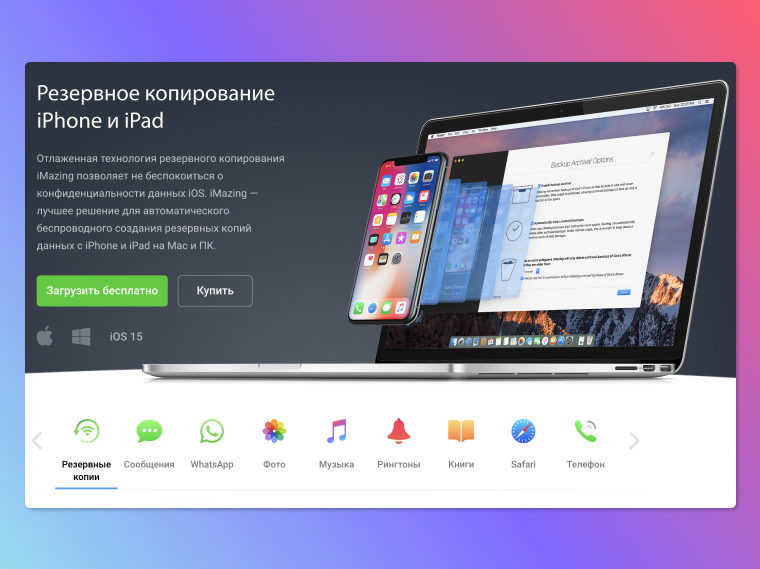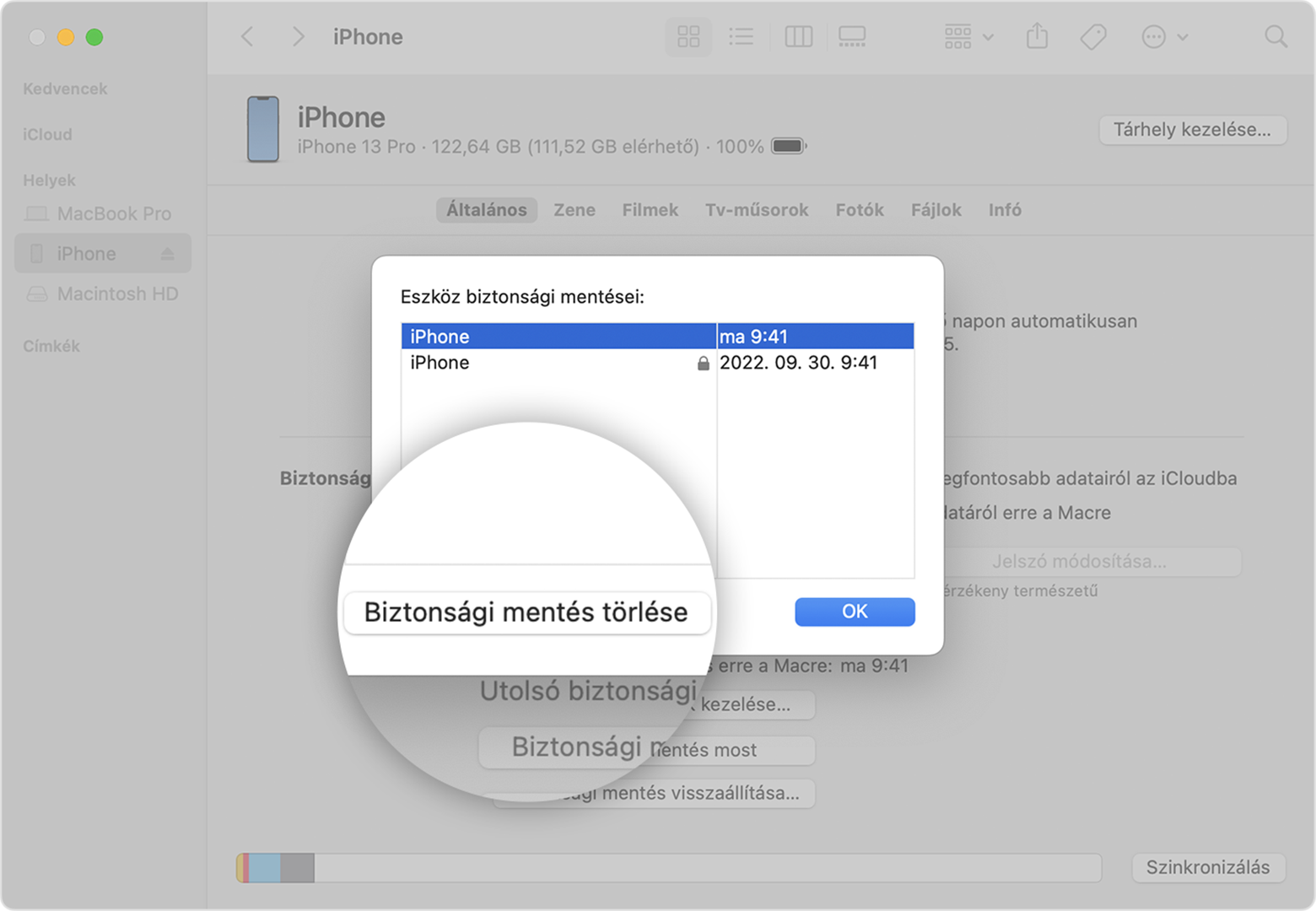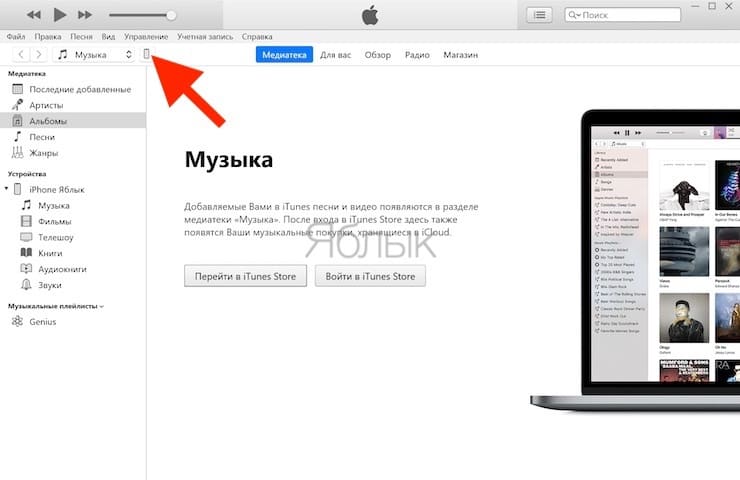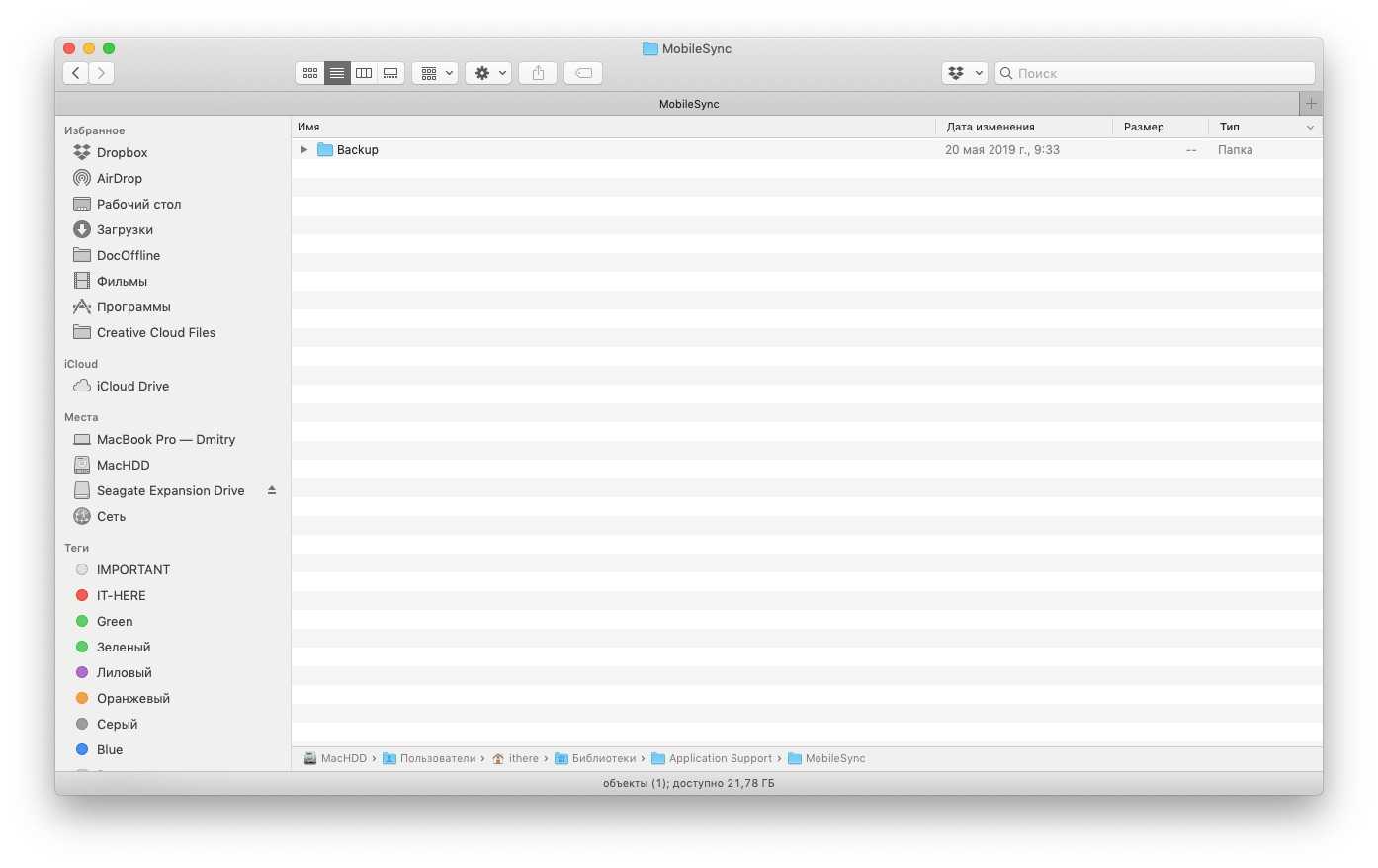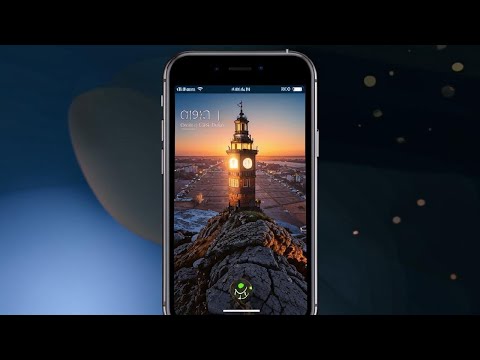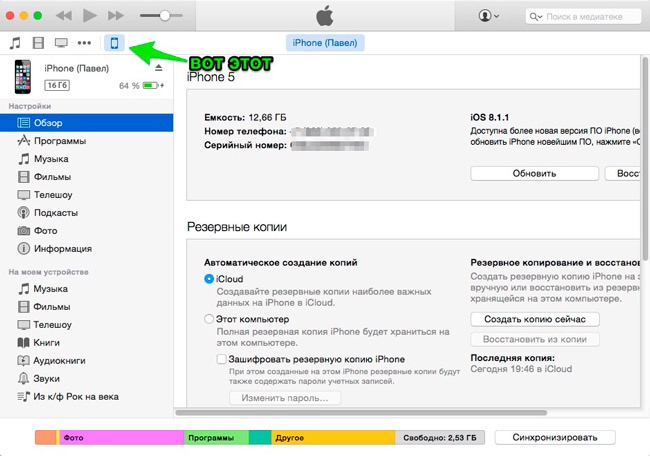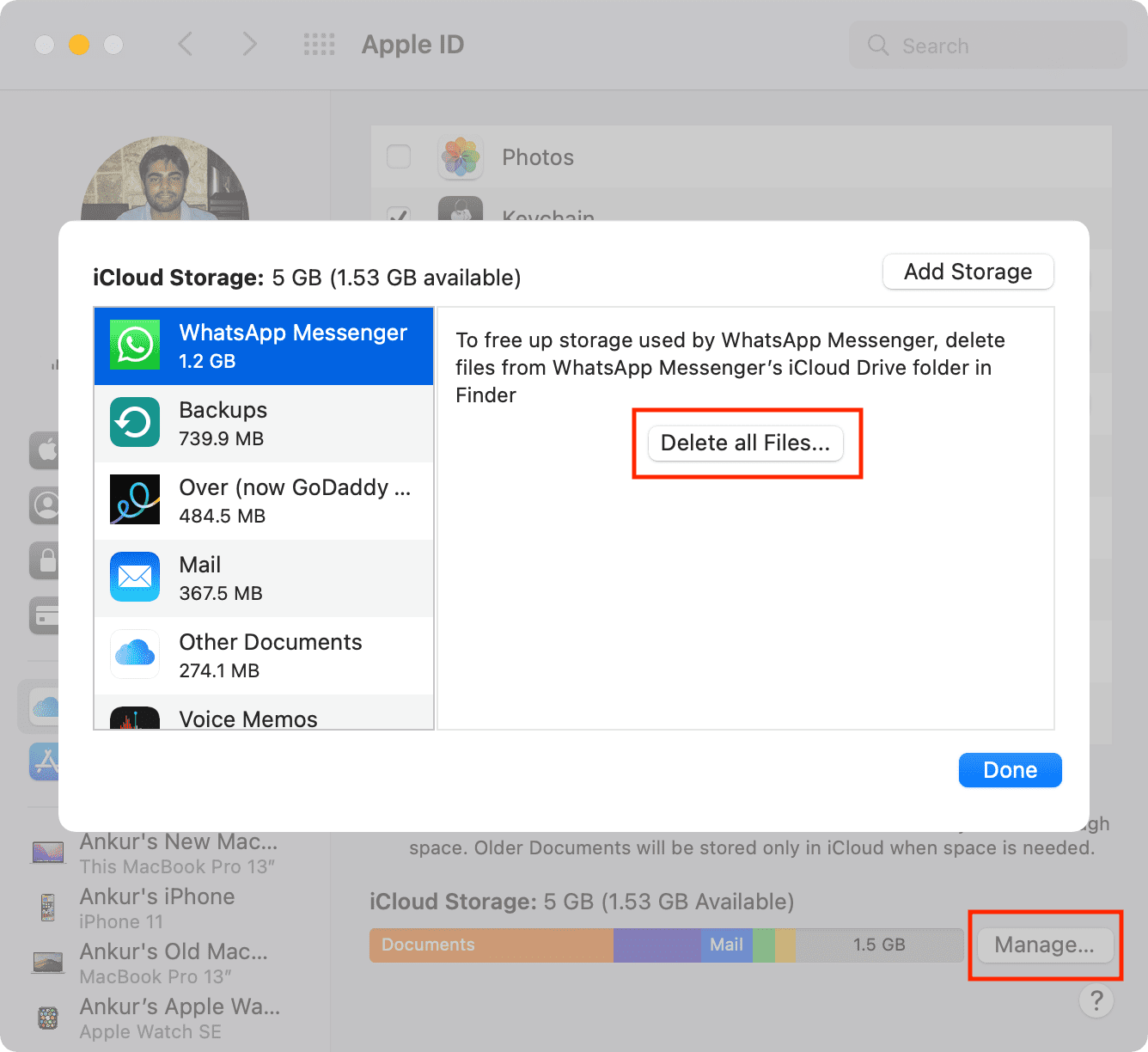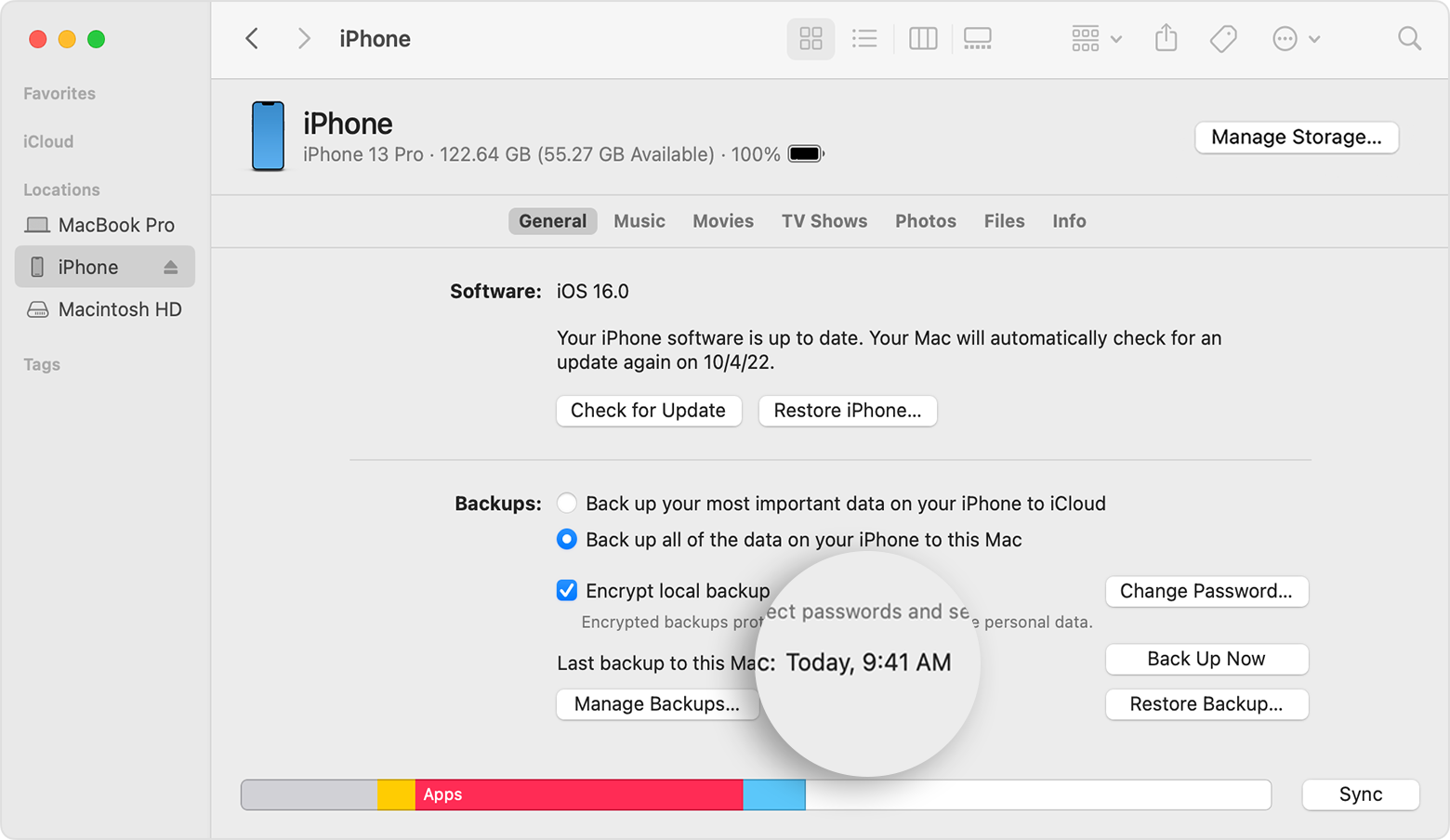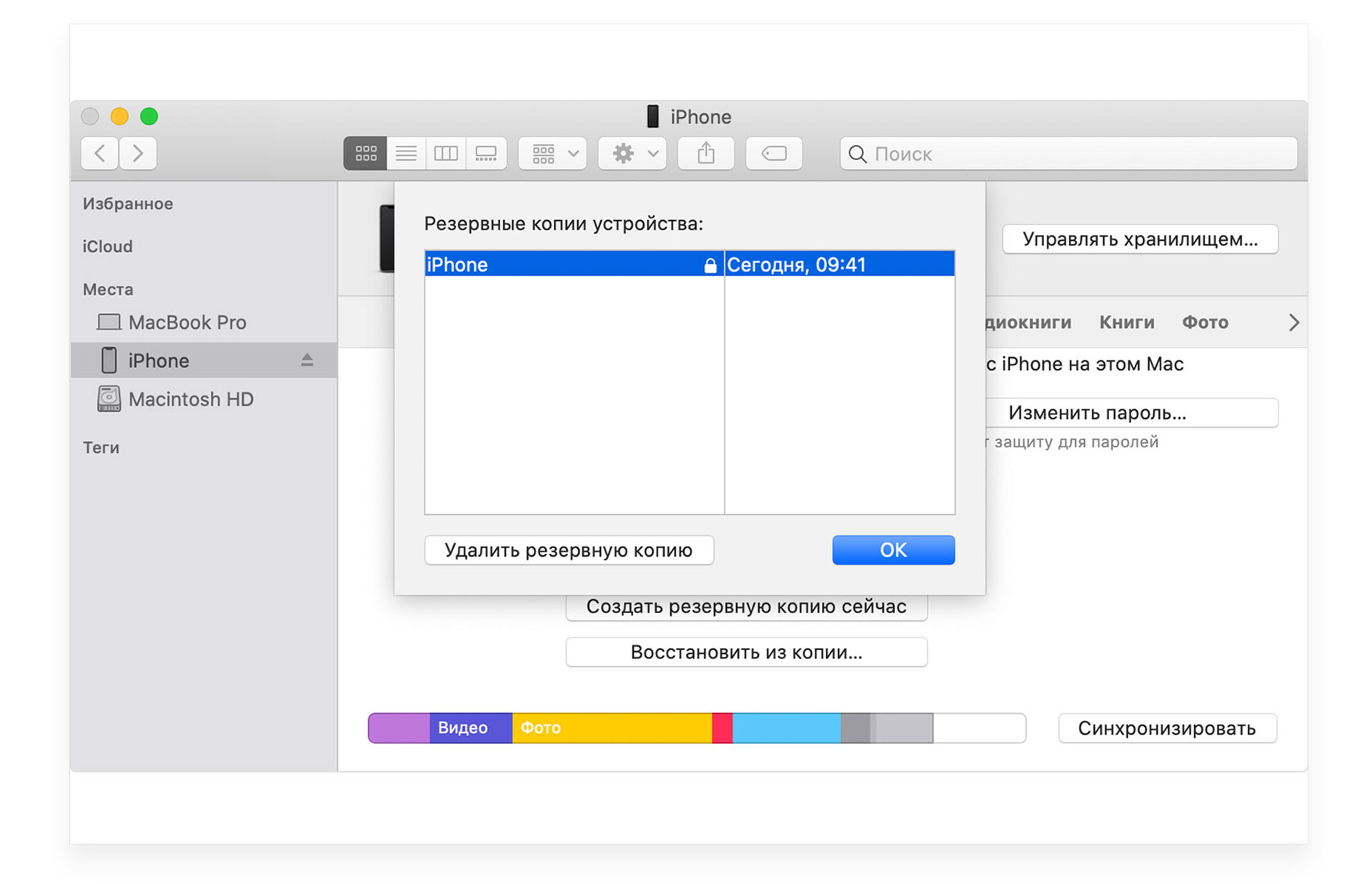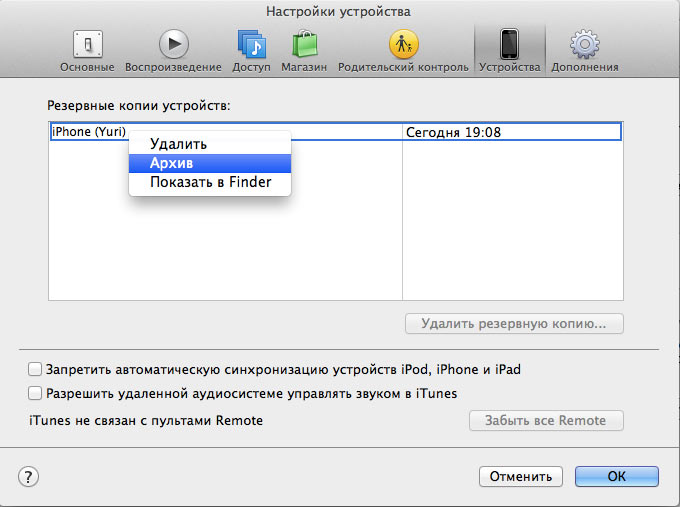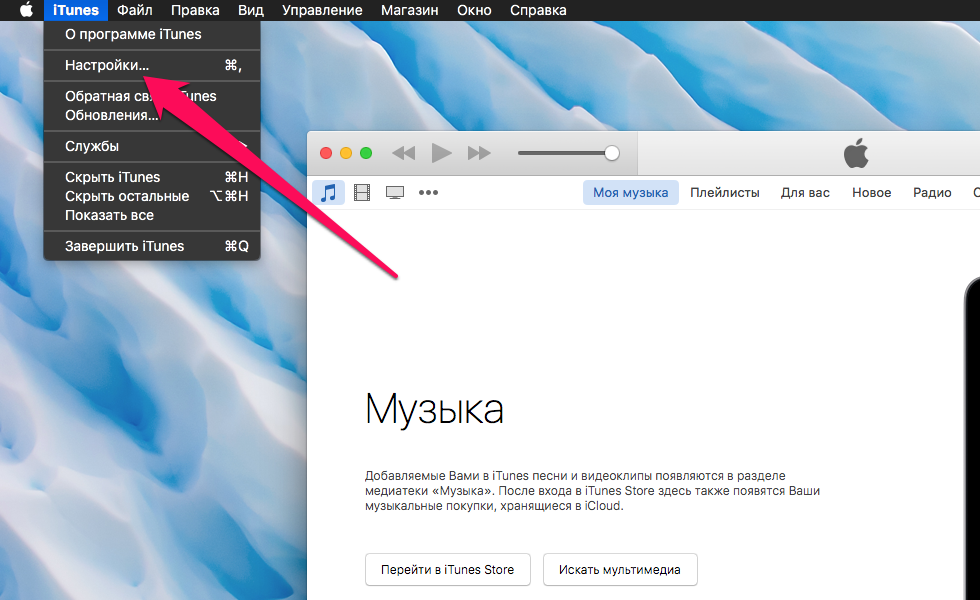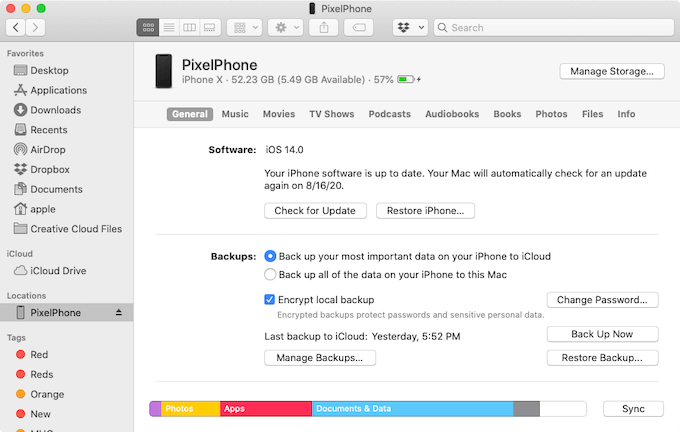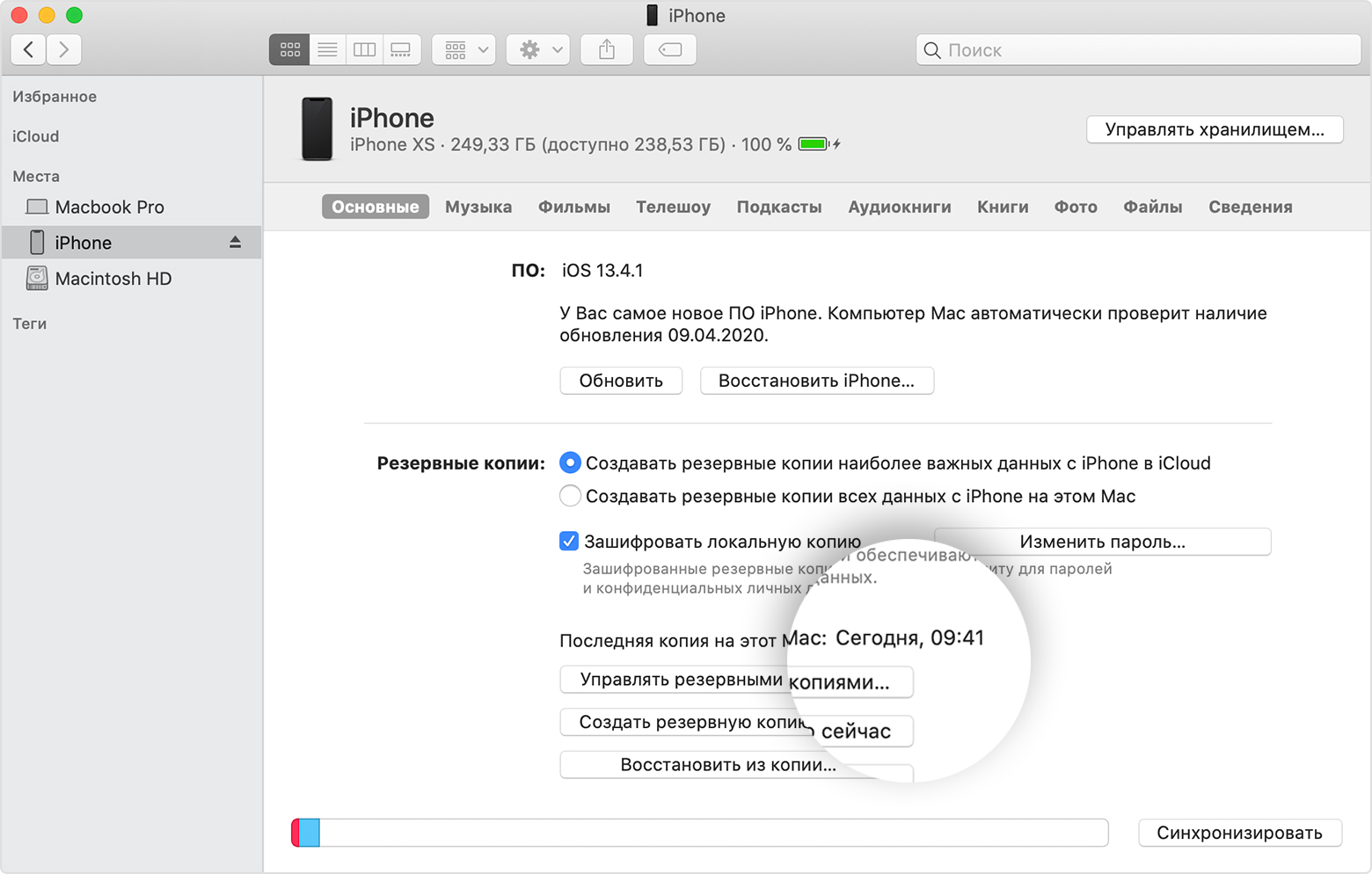Простой способ удалить резервную копию iPhone с вашего MacBook
Если ваш MacBook переполнен резервными копиями iPhone, и вы хотите освободить место, следуйте этим простым шагам для безопасного удаления ненужных данных.
Откройте приложение Finder на вашем MacBook.
ЭТО НУЖНО ЗНАТЬ!! РЕЗЕРВНАЯ КОПИЯ для iPhone и iPad! КАК СДЕЛАТЬ?! КАК ЧАСТО?! iCloud или iTunes?!
Подключите ваш iPhone к MacBook с помощью кабеля.
ГДЕ В MACOS НАЙТИ РЕЗЕРВНЫЕ КОПИИ IPHONE? - ALEXEY BORONENKOV - 4K
Выберите ваш iPhone в списке устройств в боковом меню Finder.
Откат прошивки на iPhone
Перейдите на вкладку Общие и нажмите Управление резервными копиями.
Удаление локальных копий Time Machine (МакЛикбез)
Выберите резервную копию, которую вы хотите удалить, и нажмите Удалить резервную копию.
Как удалить резервную копию из iCloud
Подтвердите удаление, нажав Удалить в диалоговом окне.
Убедитесь, что резервная копия успешно удалена, проверив список резервных копий.
Закройте окно управления резервными копиями и отключите ваш iPhone от MacBook.
Рассмотрите возможность регулярного удаления старых резервных копий для поддержания свободного места на вашем MacBook.
Создайте новую резервную копию вашего iPhone, если это необходимо, после удаления старых копий.